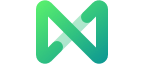Edraw支援中心
在我們的支援中心獲取快速答案和分步說明。
查看您的簡報
在 EdrawMax 中完成圖表後,您可以開始演示並在屏幕上顯示您的觀眾將看到的投影片。
要預覽從當前投影片簡報,單擊 目前 上是畫布,按下面的頁腳鍵 Shift + F5,或單擊 從當前頁面 按鈕下方 查看 選項卡。
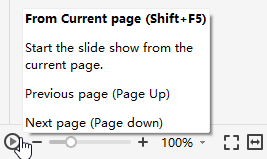
要從頭開始預覽簡報,請按 F5或單擊 視圖 選項卡下的 從頭開始 按鈕。
您還可以使用演示者視圖中的控件。這些控件用於:

- 自動顯示頁面
- 移至上一頁或下一頁
- 放大或縮小頁面
- 使頁面適合屏幕視圖
- 關閉全屏模式
觀看此視頻以了解更多信息。如果視頻無法播放,請訪問 YouTube.
時間戳
00:10如何在EdrawMax顯示圖表
01:15 匯出圖表到PowerPoint
01:35 從任意圖表上捕捉新的投影片